1、如何在 IDEA 中布局 JDK1.8 版本:
想要下载 JDK1.8 可以去官网找找:https://www.oracle.com/java/technologies/downloads/
也可以在本网盘上自行下载(若和谐了,可滴滴我):
链接:https://pan.baidu.com/s/1To_mnALjMOKtt4liTXBkHw
提取码:gh2j
2、如何配置 java 环境:
A、打开并安装 JDK1.8 版本;
B、打开 编辑系统环境变量的系统属性的高级设置,并打开环境变量;
C、其一、编辑系统(注意:一定要在系统变量(S)中配置JAVA_HOME路径);
并配置JAVA_HOME(即:将安装好的JDK路径写上),若没有JAVA_HOME就点击新建按钮并将JDK路径配好,如下图所示:
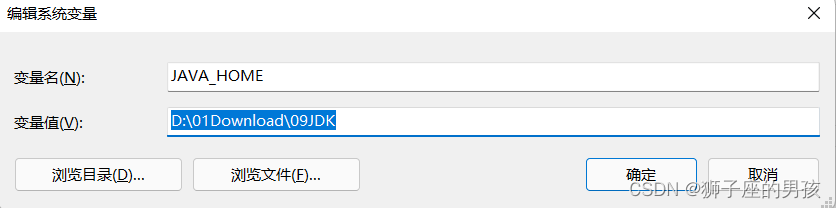
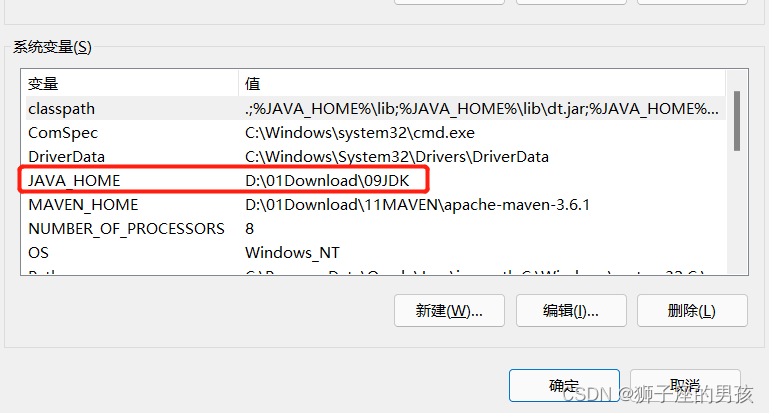
D、其二、同理在系统变量(S)中的path 中添加 JDK 路径的信息;
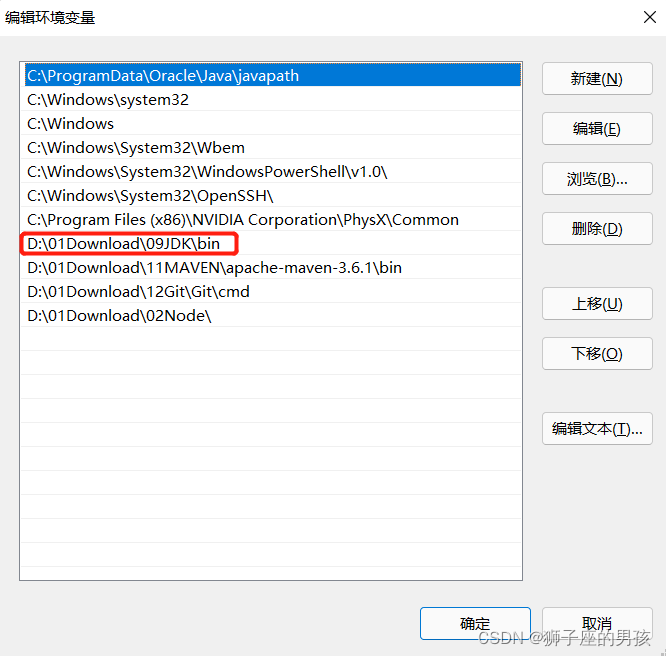
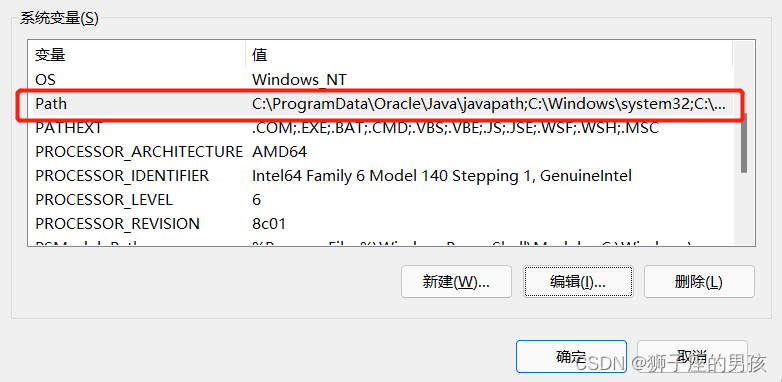
E、其三、再同理在系统变量(S)中设置classpath变量,并设定路径为:.;%JAVA_HOME%\lib;%JAVA_HOME%\lib\dt.jar;%JAVA_HOME%\tools.jar(注意:一个字符都不要省略哦!) (然而该classpath变量设置不设置目前都是可以的,但最好建议设置上);
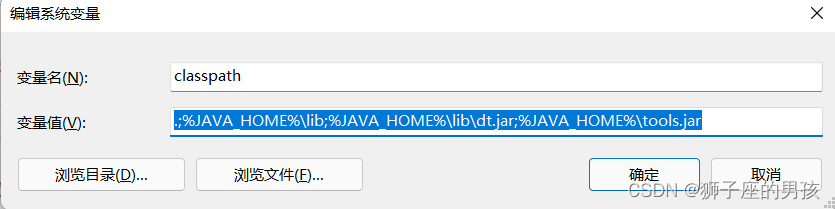
3、如何检验配置的 JDK 及 java 环境是否成功:
A、Win + R 打开 “运行” 界面:
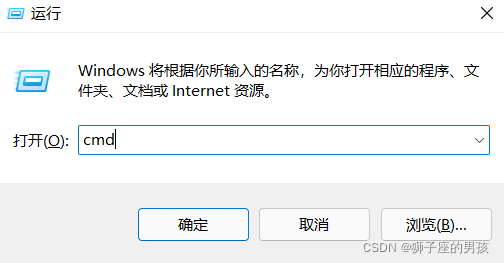
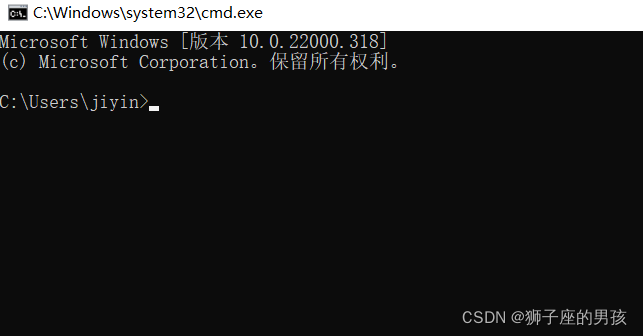
B、运行java -version,显示结果如下,就说明 JDK 环境配置成功;
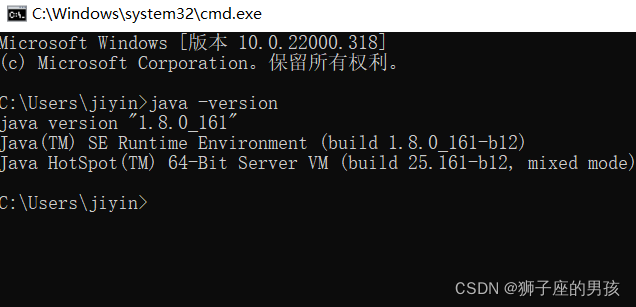
C、运行javac -version,显示结果如下,就说明 java 环境配置成功;
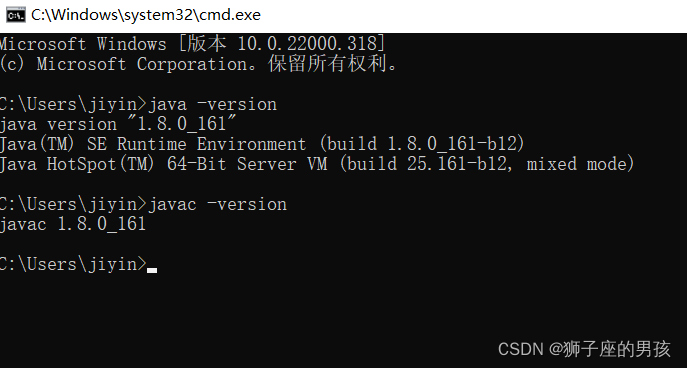
D、此时就说明 JDK1.8 版本及 java 环境配置成功了;
4、小结:
其一、哪里有不对或不合适的地方,还请大佬们多多指点和交流!
其二、有兴趣的话,可以多多关注这个专栏(Vue面试必备专栏):https://blog.csdn.net/weixin_43405300/category_11525646.html?spm=1001.2014.3001.5482
